Khi hầu hết mọi người đều có thói quen tìm hiểu hàng hóa, dịch vụ trên Google thì việc khiến cho trang web trở lên thân thiện với các công cụ này là rất quan trọng. Vậy làm thế nào để SEO web hiệu quả và đánh giá các chiến dịch marketing của bạn có đang thực sự tốt hay không. Nhân Hòa bật mí cho bạn công cụ được phát triển miễn phí từ google, đem đến những báo cáo trực quan và có ý nghĩa quan trọng với việc phát triển website.
Trong bài viết hôm nay, Nhân Hòa sẽ hướng dẫn bạn khai báo website với google search console, cách sử dụng GSC và những lợi ích mà công cụ này mang lại.
Google Search Console là gì?
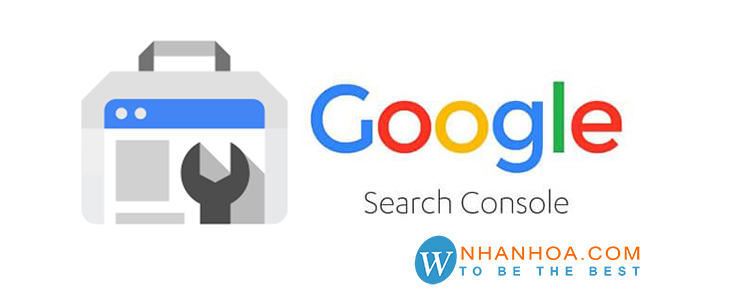
Google Search Console (trước đây gọi là Google Webmaster Tool) là một công cụ miễn phí do Google cung cấp, hỗ trợ các quản trị viên web theo dõi trạng thái index của trang web, giám sát thứ hạng từ khóa, phát hiện các vấn đề bảo mật, kiểm tra danh sách backlink và nhiều tính năng hữu ích khác. Tương tự như Google Analytics, Google Search Console (GSC) đóng vai trò quan trọng trong việc tối ưu hóa SEO và thường xuyên được áp dụng trong các chiến lược marketing trực tuyến.
Vì sao phải cần khai báo Website với google search console?
Mặc dù không bắt buộc, việc khai báo Website với Google Search Console lại mang ý nghĩa vô cùng quan trọng. Nó giúp Google cập nhật nội dung trang web của bạn một cách nhanh chóng, đồng thời giảm thiểu tối đa tình trạng trùng lặp nội dung giữa các website, bảo vệ hiệu quả trước sự cạnh tranh từ đối thủ. Bên cạnh đó, Google Search Console còn mang lại nhiều lợi ích đáng kể khác như sau:
Giúp bạn quản lý backlink hiệu quả bằng cách hiển thị các trang web chứa liên kết trỏ về website của bạn.
- Cung cấp dữ liệu về lưu lượng truy cập từ công cụ tìm kiếm Google, bao gồm các từ khóa có lượng nhấp cao và thứ hạng trang web của bạn trên kết quả tìm kiếm.
- Theo dõi chi tiết dữ liệu on-page, giúp bạn hiểu rõ tình trạng trang web, từ đó đánh giá chính xác hiệu quả hoạt động của website cũng như các chiến lược marketing.
- Hỗ trợ khắc phục các vấn đề liên quan đến chỉ mục, spam và những sự cố khác thông qua báo cáo chi tiết từ công cụ, giúp bạn tuân thủ chính sách của Google tốt hơn.
- Thống kê hiệu suất và thứ hạng của website trên công cụ tìm kiếm, cung cấp cái nhìn tổng quan về sự phát triển của trang web.
>>> Có thể bạn muốn biết: Các nguyên tắc xây dựng nội dung chuẩn SEO - Đưa bài viết lên TOP Google
Hướng dẫn [CHI TIẾT] khai báo website với Google Search Console
Khai báo website với Google Search Console bạn có thểt thực hiện dễ dàng theo các bước sau đây:
Bước 1: Đăng nhập vào tài khoản google của bạn
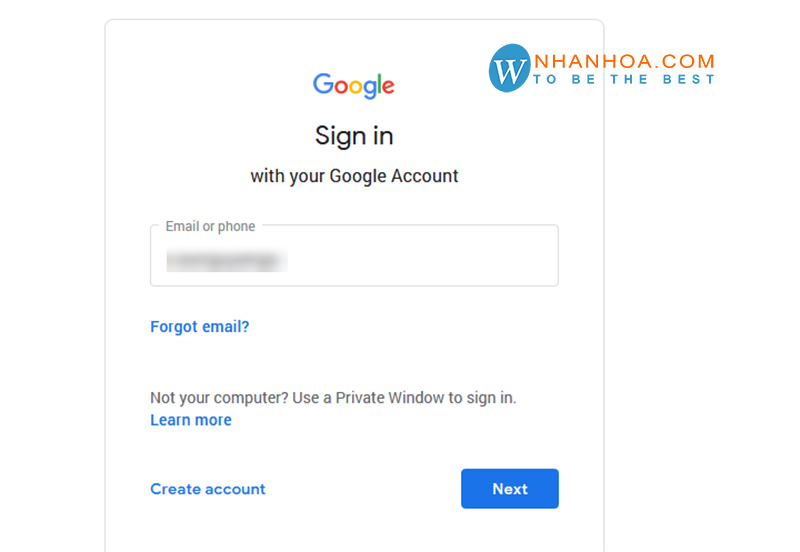
Bước 2: Truy cập vào link này để đăng ký GSC
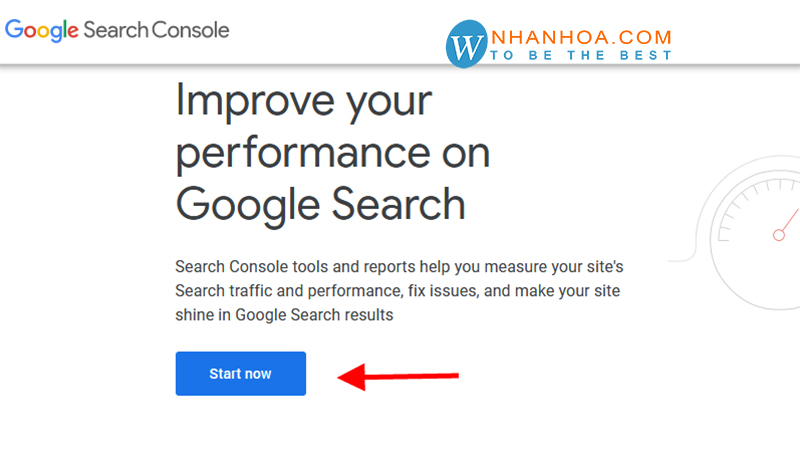
Sau khi nhấn Starnow, cửa sổ mới sẽ hiện ra, bạn cần điền các thông tin tên miền và đường dẫn mặc định của site. Lưu ý nếu website của bạn có cài chứng chỉ SSL thì đường dẫn phải là https
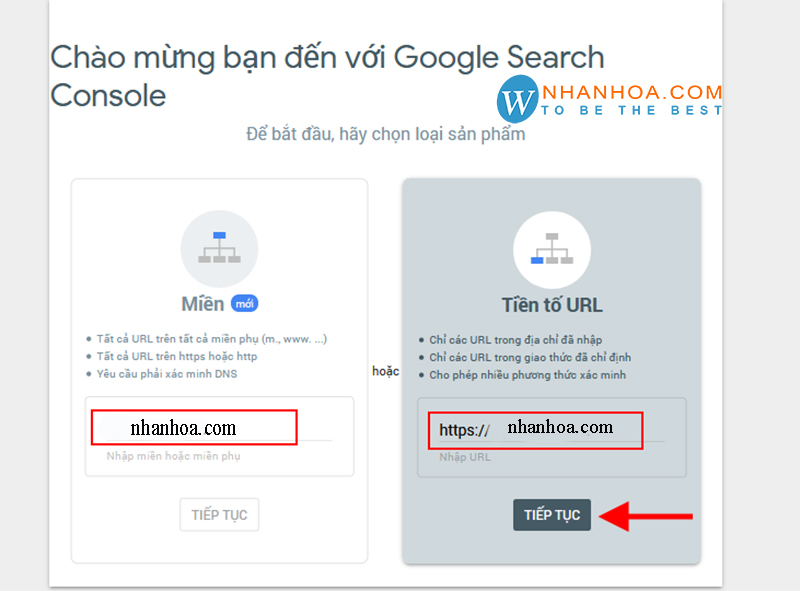
Bước 3: Xác thực sở hữu website
Ở bước xác thực này bạn có thể làm theo 2 cách
Cách 1: Upload file.html mà Google cung cấp lên thư mục chính chứa code website trên hosting
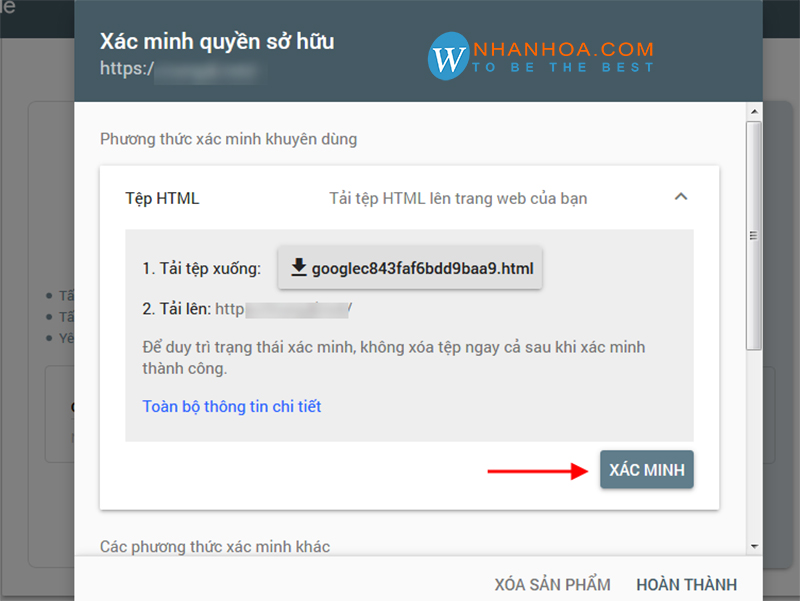
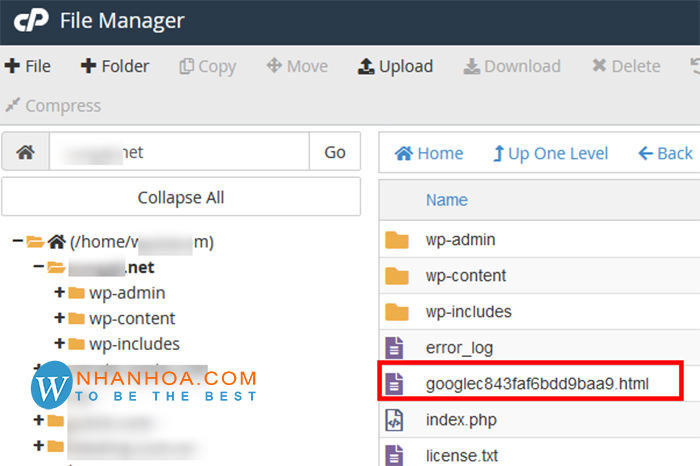
Cách 2: tạo text Record trong DNS của nameserver của domain. Khi trỏ tên miền về hosting nào thì bạn dùng nameserver sẽ tạo text record trên DNS của nameserver đó.
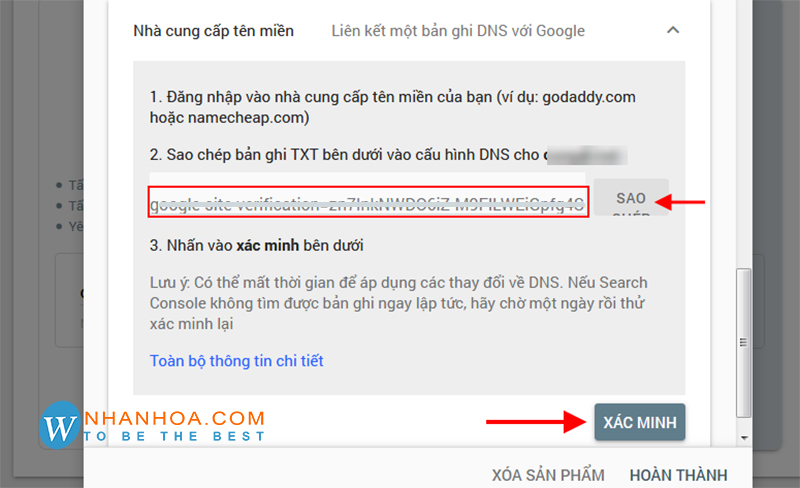
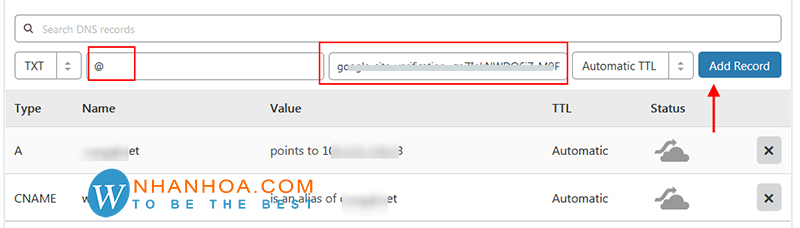
Bước 4: Nhấn xác minh và bạn đã hoàn thành việc khai báo website lên Google search console và bắt đầu thực hiện quan sát, theo dõi website trên công cụ này.
Các tính năng của Google Search Console
GSC cung cấp cho người dùng một số tính năng cơ bản sau
Hiệu suất
Các chỉ số quan trọng như tổng số lượt xem, tổng số lượt click, vị trí trung bình,... được hiển thị trực quan trên trang tổng quan dưới dạng biểu đồ. Thông qua biểu đồ này, bạn có thể phân tích và tối ưu SEO bằng cách truy vấn từ khóa, trang/bài viết, vị trí địa lý, thiết bị người dùng,... Nhờ đó, bạn dễ dàng xác định từ khóa nào có lượng truy cập cao nhất, bài viết nào có tiềm năng thu hút traffic, khách hàng truy cập từ đâu, và thời điểm nào lưu lượng truy cập tăng cao (đặc biệt quan trọng đối với các website mang tính thời vụ).
Những thống kê này đóng vai trò quan trọng trong SEO. Nếu biết cách khai thác triệt để các tính năng của Google Search Console, bạn sẽ nâng cao hiệu quả chiến dịch marketing và giúp website thân thiện hơn với công cụ tìm kiếm của Google.
Kiểm tra chỉ mục
Google Search Console giúp bạn kiểm tra xem bài viết đã được lập chỉ mục trên công cụ tìm kiếm Google hay chưa. Nếu bài viết chưa xuất hiện trên Google, bạn có thể sử dụng tính năng yêu cầu lập chỉ mục để đẩy nhanh quá trình index.
Dưới đây là một số trạng thái lập chỉ mục bạn nên chú ý:
- Error (màu đỏ): Bài viết chưa được lập chỉ mục trên Google do gặp lỗi.
- Valid with warnings (màu vàng): Bài viết đã được lập chỉ mục nhưng chưa được tối ưu hóa hoàn toàn cho Google.
- Valid (màu xanh): Bài viết đã lập chỉ mục thành công và được đánh giá là tối ưu hóa tốt.
Excluded: Đây là những URL đã bị loại bỏ khỏi chỉ mục, thường là do bạn đã yêu cầu xóa. Tuy nhiên, việc xóa này chỉ mang tính tạm thời và sau một thời gian, URL có thể xuất hiện lại trên Google. Để xóa vĩnh viễn, bạn cần sử dụng công cụ xóa trong Google Search Console.
Tính khả dụng trên thiết bị di động
Khác với trang web, Google thu thập thông tin trên thiết bị di động dựa trên hành vi của người dùng trên trang web của bạn, thay vì chỉ dựa vào sitemap đã khai báo trên Google Search Console.
Một điểm nổi bật khác của Google Search Console là khả năng cảnh báo khi trang web gặp vấn đề về giao diện, kích thước font chữ, hoặc các lỗi ảnh hưởng đến trải nghiệm người dùng trên thiết bị di động. Điều này giúp bạn kịp thời khắc phục và tối ưu hóa trang web để thân thiện hơn với người dùng trên di động.
Tính năng liên kết
Các loại liên kết quan trọng trong Google Search Console
Liên kết ngoài trang web: Hiển thị số lượng liên kết từ các trang web bên ngoài trỏ về website của bạn, sắp xếp theo thứ tự từ cao xuống thấp dựa trên số lượng site liên kết. Đây là các backlink giúp tăng uy tín và độ tin cậy cho trang web.
Liên kết nội bộ: Bao gồm các đường link nội bộ liên kết giữa các trang và bài viết trên cùng một website. Việc sử dụng liên kết nội bộ hợp lý giúp điều hướng người dùng, cải thiện trải nghiệm và tăng lượng traffic cho các trang liên quan.
Văn bản liên kết (Anchor Text): Thống kê các đoạn văn bản được sử dụng để chèn đường link. Việc tối ưu hóa văn bản liên kết giúp tăng hiệu quả SEO bằng cách cung cấp ngữ cảnh phù hợp cho các liên kết.
Các trang web liên kết hàng đầu: Hiển thị số lần các website khác đã trỏ liên kết về trang web của bạn. Thông qua thống kê này, bạn có thể đánh giá được backlink nào đang mang lại hiệu quả tốt nhất.
Việc theo dõi và phân tích các loại liên kết này giúp bạn xác định được chất lượng và hiệu quả của chiến lược backlink, từ đó cải thiện thứ hạng SEO.
Cảnh báo về bảo mật và tác vụ thủ công trong Google Search Console
Google Search Console sẽ thông báo khi phát hiện các vi phạm chính sách hoặc vấn đề bảo mật trên website của bạn, bao gồm:
- Nội dung rác do người dùng tạo: Ví dụ như bình luận spam trên blog.
- Liên kết bất thường từ ngoài vào: Các backlink không tự nhiên hoặc vi phạm nguyên tắc của Google.
- Nội dung vi phạm chính sách của Google: Bao gồm nội dung sao chép, vi phạm bản quyền hoặc nội dung không phù hợp.
- Spam: Các trang chứa nội dung spam hoặc thủ đoạn gian lận để cải thiện thứ hạng.
- Nội dung và hình ảnh bị che giấu: Che giấu nội dung với người dùng nhưng hiển thị cho công cụ tìm kiếm.
- Nội dung AMP không khớp: Khi nội dung trên trang AMP khác với phiên bản gốc.
>>> Xem thêm: Bảo vệ Website bằng chứng chỉ an ninh mạng #1 hiện nay
Sitemaps ( sơ đồ trang Web)
Với những website phức tạp, việc tối ưu sơ đồ trang web giúp Google bot tìm kiếm và index nội dung trang web nhanh chóng và hiệu quả
Hướng dẫn sử dụng Google Search Console hiệu quả
Dưới đây Nhân Hòa hướng dẫn bạn theo dõi các số liệu Website khi sử dụng GSC một cách hiệu quả nhất để tối ưu hóa website.
1. Liên kết Google Analytics với Google Search Console
Trong bài trước, Nhân Hòa đã giới thiệu đến các bạn một công cụ SEO miễn phí khác của Google là Google analytics với các chức năng nghiên cứu hành vi của khách hàng và điểm số Web. Trong bài viết này, Nhân Hòa sẽ hướng dẫn bạn kết hợp 2 công vụ này với nhau để đem lại hiệu quả tối ưu web cao nhất.
>>> Xem thêm: Hướng dẫn đăng ký và sử dụng hiệu quả google Analytic
Mở GA của bạn sau đó chọn mục Admin
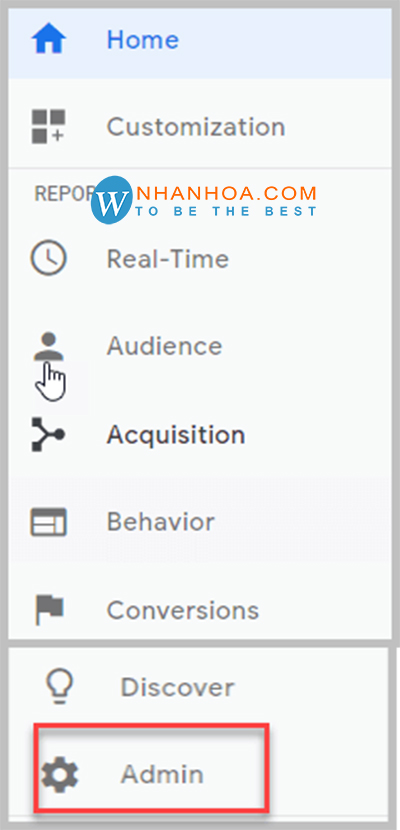
Mở Property rồi chọn Property Settings
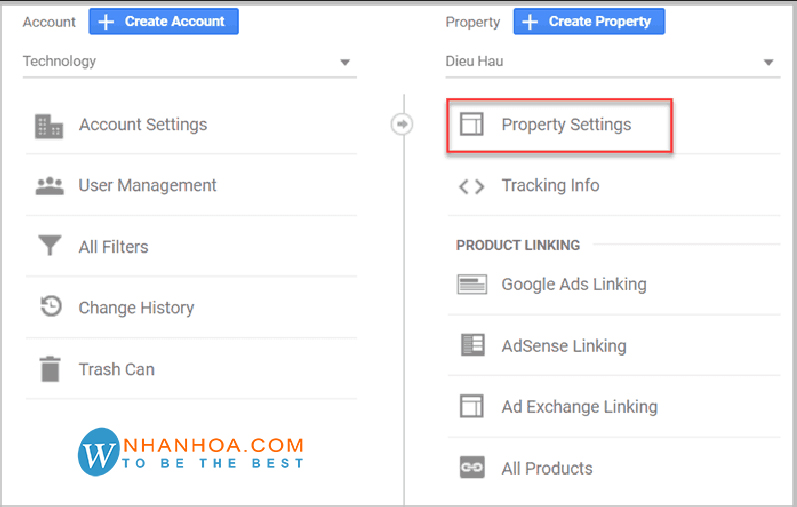
Chọn Adjust Search Console
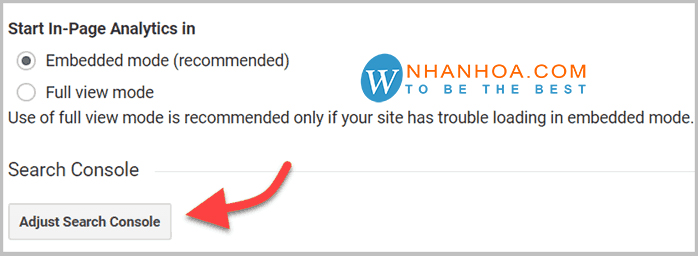
Bạn chọn add và điền url trang web của mình vào. Như vậy là bạn đã kết nối được GA với GSC
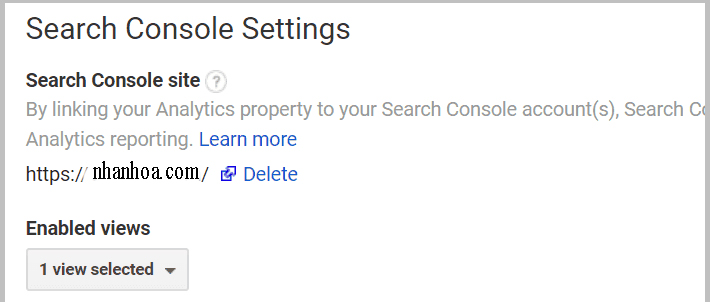
Sau đó bạn sẽ được báo cáo thống kê của các thông số như Impression, Click, CTR (từng trang), Thứ hạng trung bình…. trong mục Acquisition của GA bằng cách nhấn chọn Search Console -> Landing Pages
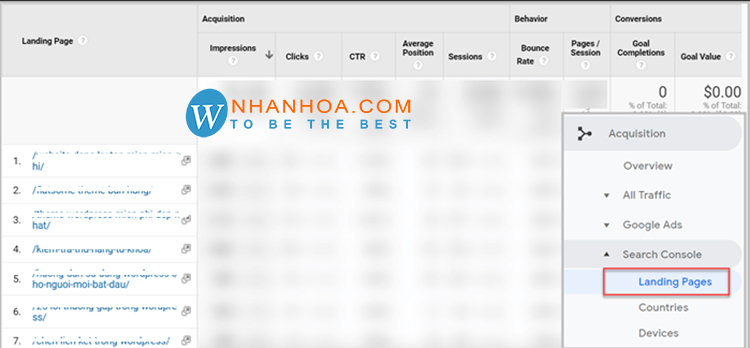
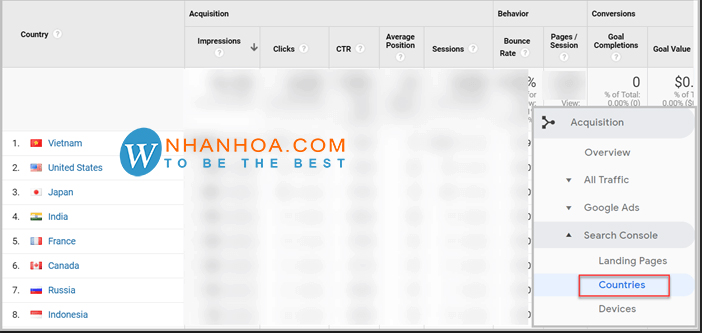
2. Kiểm tra lỗi Index với Google Search Console
Như đã trình bày ở trên GSC có cung cấp chức năng check tình trạng và lỗi Index. Giúp bạn có thể hiểu rõ nguyên nhân vì sao bài đăng của mình chưa được điểm cao trên các công cụ tìm kiếm và cần được tối ưu như thế nào.
Để check lỗi bạn sử dụng báo cáo Coverage, tình trạng index của các bài viết trên Web sẽ được chia ra làm 4 với màu sắc khác nhau, giúp người dùng dễ theo dõi hơn.
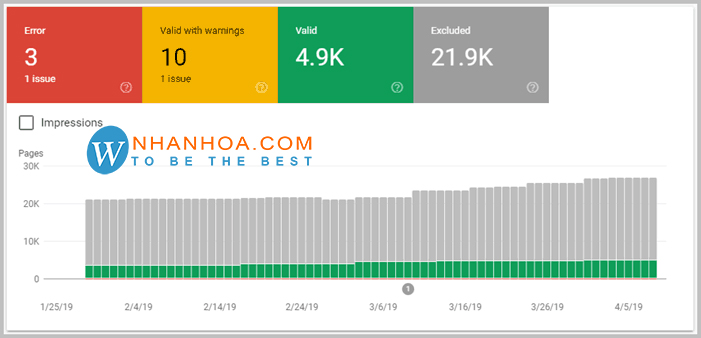
Để tìm lỗi index bạn vào mục Error
Một số lỗi thường gặp mà người sử dụng hay mắc phải, bao gồm:
Submitted URL seems to be a Soft 404: Lỗi xảy ra khi bài viết bị xóa hoặc thay đổi url mà ko redirect. Hiển thị ‘not found’
Server errors (5xx): Xảy ra khi máy chủ đang trong thời gian timeout, hoặc xảy ra lỗi hệ thống khiên Googlebot không truy cập được.
Submitted URL not found (404): lỗi không tìm thấy trang. xảy ra khi đường link bị sai hoặc đường dẫn bị hết hạn.
Bị chặn intex khiến bài viết của bạn không thể cập nhật trên công cụ tìm kiếm. Bạn có thể giải quyết tính trạng này bằng cách truy cập vào Test Robot.txt Blocking để kiểm tra và nhấn Allowed. Nếu không giải quyết được lỗi bạn phải kiểm tra lại file robot.txt của Website.
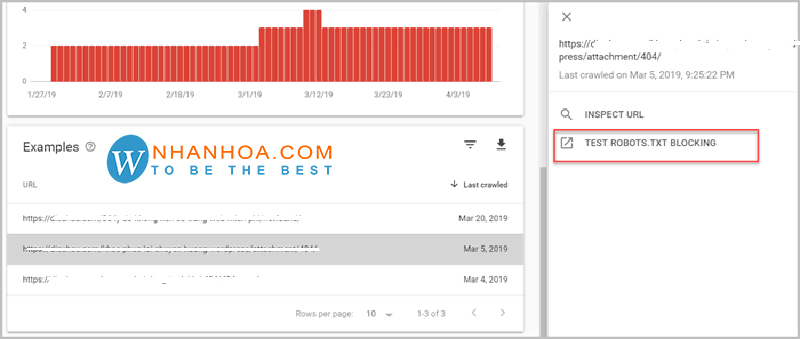
3. Theo dõi báo cáo hiệu suất tổng quan
Báo cáo tổng quan (Performance) cho người dùng kết quả trực quan về hiệu suất của website mà GSC thu thập được. Dưới đây là các hạng mục bạn cần quan tâm:
CTR của từ khóa
CTR là lượt nhấp mà quảng cáo nhận được chia cho số lượt mà quảng cáo hiển thị, cải thiện được CTR bạn sẽ tăng traffic nhanh và hiệu quả nhất. Bằng cách tập trung vào các từ khóa CTR thứ hạng thấp.
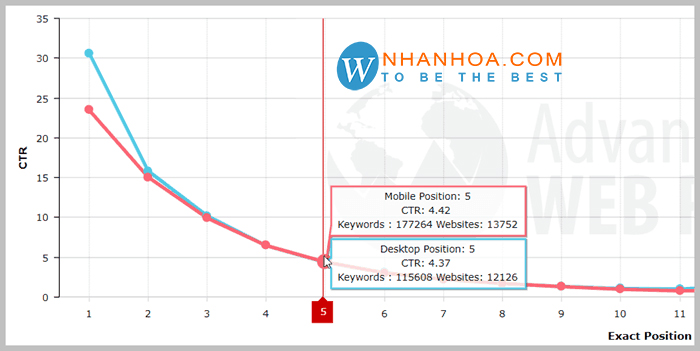
Theo nghiên cứu từ Advenced Web Ranking, từ khóa có điểm CTR dưới 5 bị đánh giá là chưa tối ưu. Nhân Hòa chia sẻ tips với bạn là nên tập trung vào những từ mặc dù CTR thấp nhưng mà lượng impression thì sẽ đạt được hiệu quả nhanh hơn.
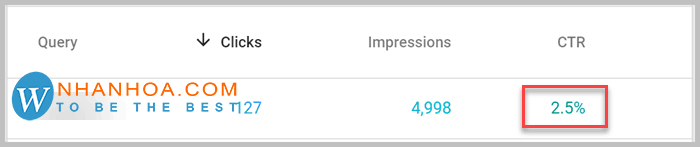
Xếp hạng từ khóa
Chọn +New -> Page: chọn URL containing , rồi điền URL của page vào
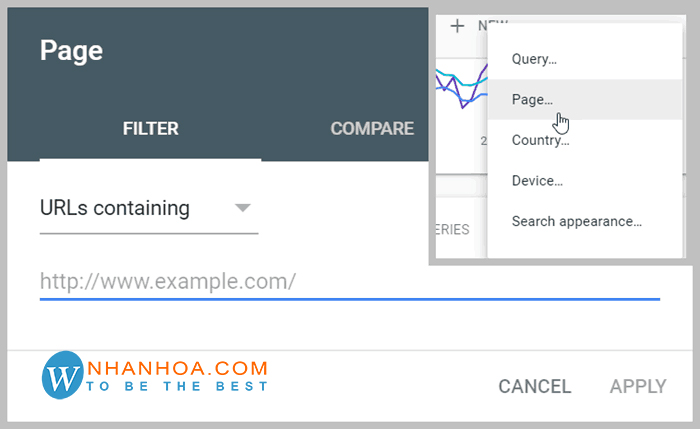
Có ý nghĩa quan trọng trong việc đánh giá hành vi khách hàng và kết quả SEO
Theo dõi và kiểm tra kết quả
Bạn có thể chọn số ngày hẹn kiểm tra kết quả, nhưng tốt nhất là từ 7-14 ngày sau khi index bài lên google để theo dõi được thứ hạng từ khóa và bài viết của web đã thực sự thân thiện với các công cụ tìm kiếm hay chưa.
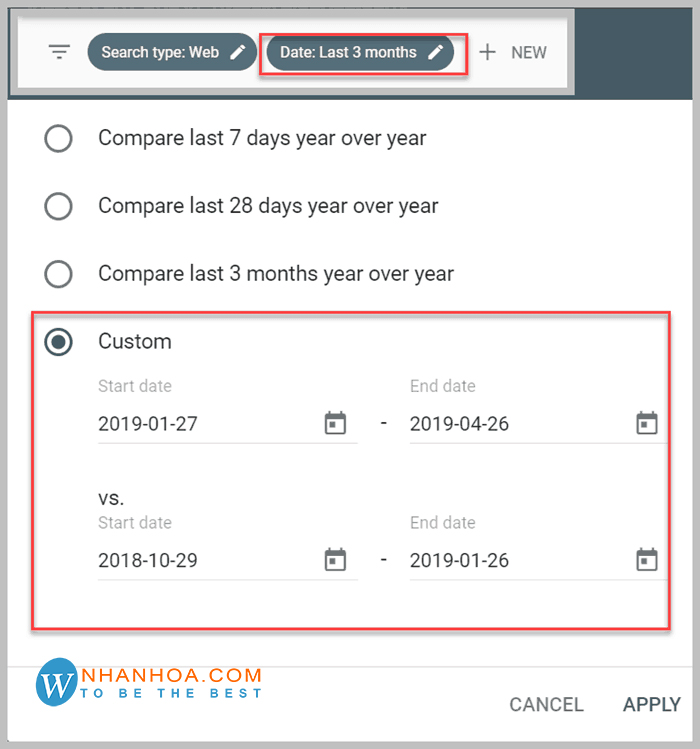
Đánh giá từ khóa tiềm năng
Bạn có thể đánh giá tiềm năng bằng cách lọc như sau
Bước 1: chọn phạm vi ngày, đủ để đánh giá điểm của một từ khóa trên google (thường là 20-30 ngày)
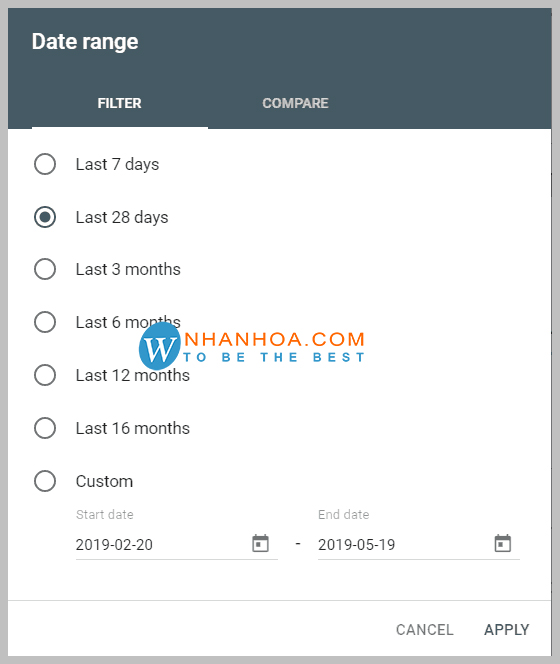
Bước 2: Tìm các kết quả trên 7.9 điểm
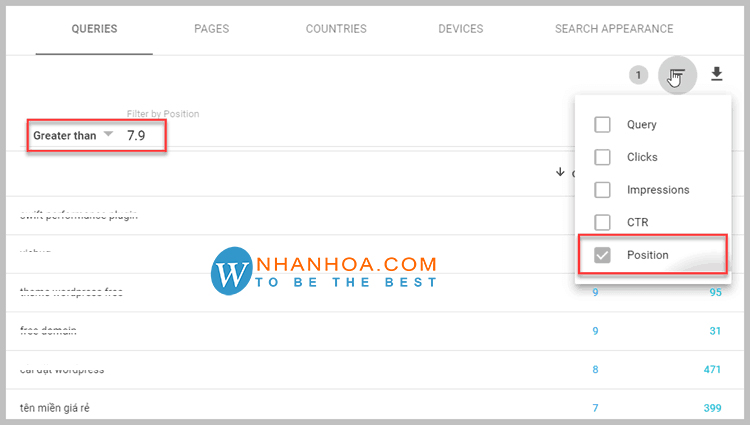
Bước 3: Sắp xếp theo “impression’ từ cao xuống thấp bạn sẽ chọn được các từ khóa tiềm năng
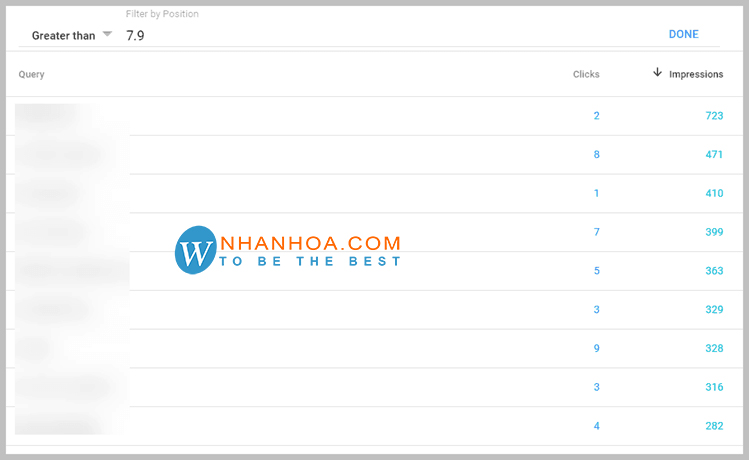
Average position
Đây là chỉ số vị trí trung bình của website dựa trên số lượng người tìm kiếm và truy cập.
4. Đánh giá và theo dõi các backlink
Nhấp vào mục liên kết, sau đó mục Các trang liên kết hàng đầu. Sau đó nhấp vào mũi tên để sắp xếp các backlink từ cao xuống thấp
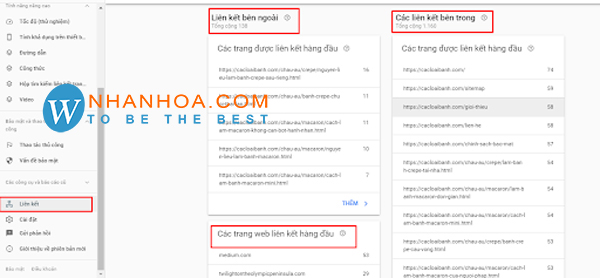
Với danh sách đánh giá này, bạn có thể đánh giá được hiệu quả của các link đặt ngoài và tiết kiệm chi phí cho các link không có hiệu quả cao.
Kết luận
Việc khai báo website với google search console sẽ mang lại cho bạn nhiều lợi ích trong việc đánh giá, kiểm soát và thay đổi chiến lược SEO của mình. Đây là công cụ mà Nhân Hòa khuyên khách hàng hãy nên sử dụng nhằm tối ưu trang web nhanh và hiệu quả nhất.
Bên cạnh đó, để xây dựng một website khỏe mạnh, bạn cần phải lựa chọn đăng ký tên miền, một hạ tầng clouv vps, cloud hosting khỏe mạnh để đảm bảo tối ưu tốc độ và bảo mật trang web. Vì nội dung thôi thì chưa đủ khi mà website của bạn bị báo động về bảo mật và có tốc độ load trang không được đánh giá cao.
Hãy cùng Nhân Hòa xây dựng một website khỏe mạnh từ hạ tầng và tối ưu nhất cho thương hiệu.

















 Phản ánh chất lượng dịch vụ:
Phản ánh chất lượng dịch vụ: 
